一、VS与VSCODE区别
什么是vs?
VS全称Microsoft Visual Studio,是美国微软公司的开发工具包系列产品。
VS是一个基本完整的开发工具集,它包括了整个软件生命周期中所需要的大部分工具,如UML工具、代码管控工具、集成开发环境(IDE)等等。所写的目标代码适用于微软支持的所有平台,包括Microsoft Windows、Windows Mobile、Windows CE、.NET Framework、.Net Core、.NET Compact Framework和Microsoft Silverlight 及Windows Phone。
Visual Studio是目前最流行的Windows平台应用程序的集成开发环境。最新版本为 Visual Studio 2019版本,基于.NET Framework 4.7。
什么是vscode?
vscode全称Visual Studio Code,是一个轻量且强大的代码编辑器,支持Windows,OS X和Linux。
vscode是一款免费开源的现代化轻量级代码编辑器,支持几乎所有主流的开发语言的语法高亮、智能代码补全、自定义热键、括号匹配、代码片段、代码对比 Diff、GIT 等特性,支持插件扩展,并针对网页开发和云端应用开发做了优化。
vs和vscode的区别
1、跨平台运行能力不一样。
Visual Studio 各种功能只能在 Windows 和 macOS(Mac OS X )之上运行,不能跳跃各平台编辑。
visual studio code是一款真正的跨平台编辑器,可以在用户习惯的平台上使用,而不是非要迁徙到 Windows上。
2、功能不一样。
Visual Studio是目前最流行的Windows平台应用程序的集成开发环境。提供了高级开发工具、调试功能、数据库功能和创新功能,帮助在各种平台上快速创建当前最先进的应用程序,开发新的程序。
visual studio code集成了所有一款现代编辑器所应该具备的特性,包括语法高亮,可定制的热键绑定,括号匹配以及代码片段收集,这款编辑器也拥有对 Git 的开箱即用的支持。
二、VSCODE安装教程
VSCode安装教程(超详细)
下载
安装
一、同意协议(废话了我)
二、选择合适的安装位置,下一步
三、下一步
四、这里注意下,进行相关的选择
五、点击安装
六、等待安装完成,很快
配置中文界面
上面安装完成后会出现下面的界面,我们搜索Chinese,点击install
然后Restart
重启后就ok了,中文界面
下载
下载地址:Download Visual Studio Code - Mac, Linux, Windows![]() https://code.visualstudio.com/download
https://code.visualstudio.com/download

选择相应的版本下载。
e安装
跟着图一步步走,简单明了。
一、同意协议(废话了我)
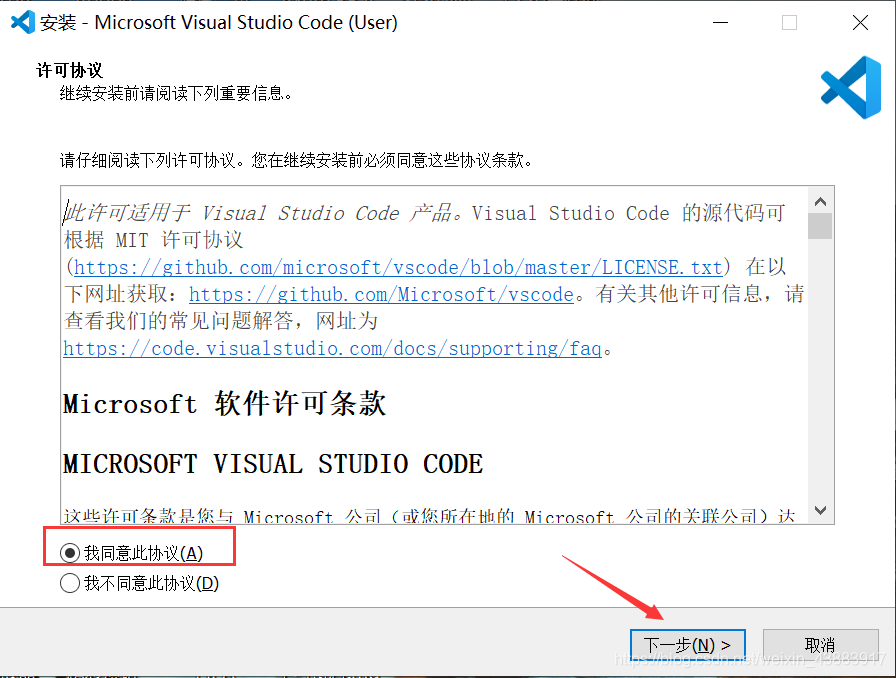
二、选择合适的安装位置,下一步
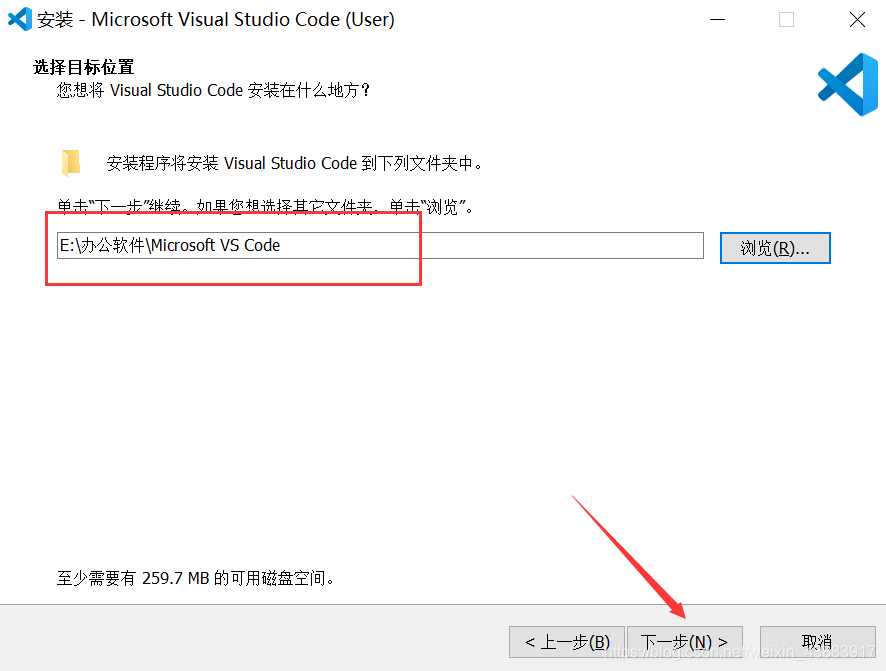
三、下一步
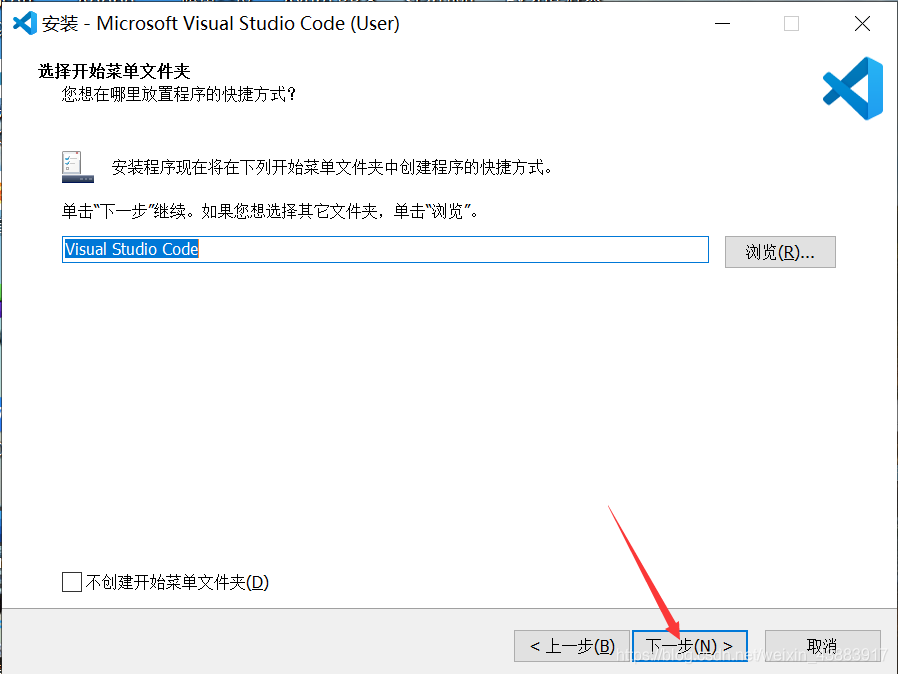
四、这里注意下,进行相关的选择
1、通过code 打开“操作添加到windows资源管理器文件上下文菜单 :把这个两个勾选上,可以对文件使用鼠标右键,选择VSCode 打开。
2、将code注册为受支持的文件类型的编辑器:不建议勾选,这样会默认使用VSCode打开支持的相关文件,文件图标也会改变。
3、添加到PATH(重启后生效):建议勾选,这样可以使用控制台打开VSCode 了。
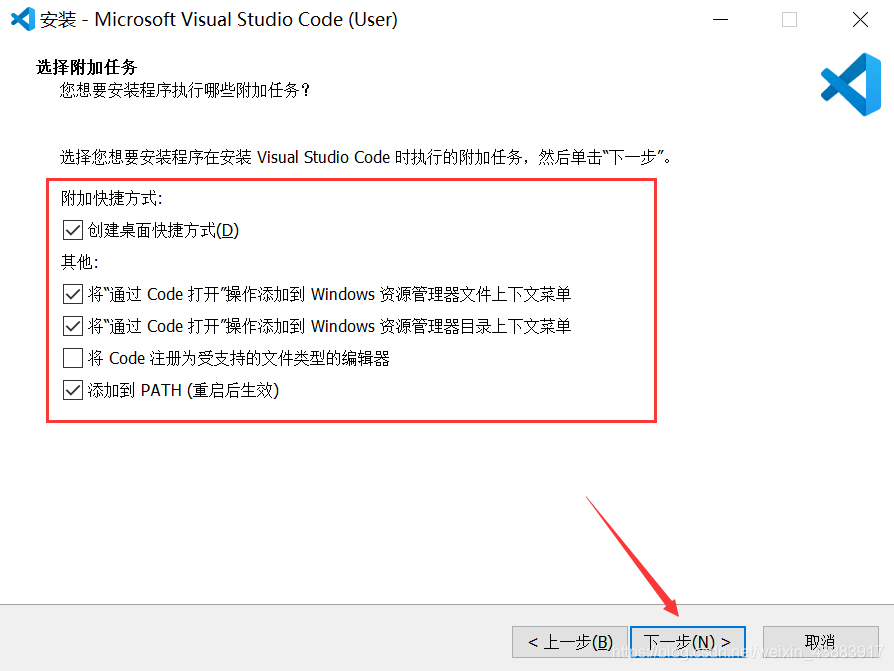
五、点击安装
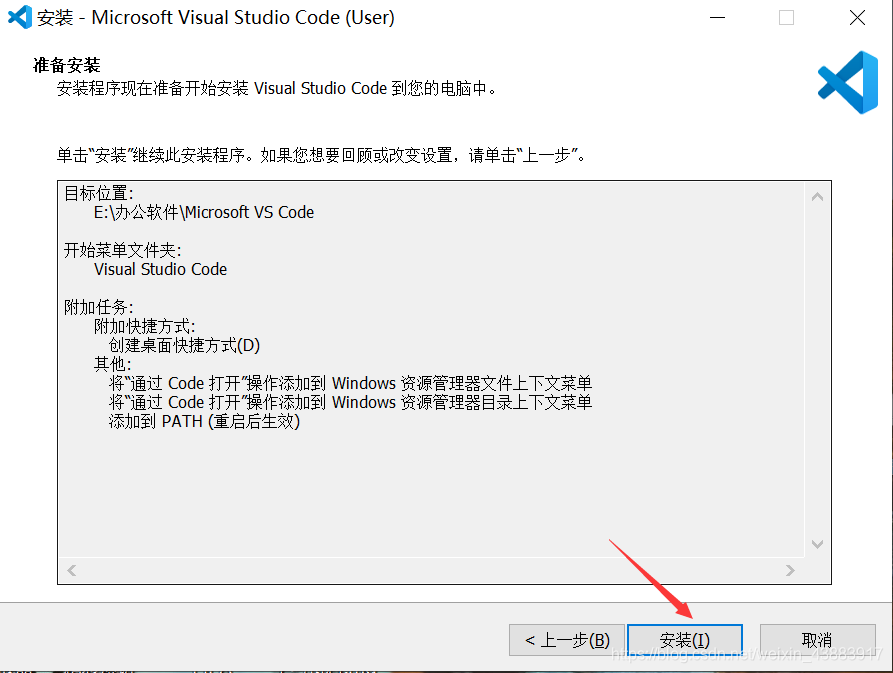
六、等待安装完成,很快
配置中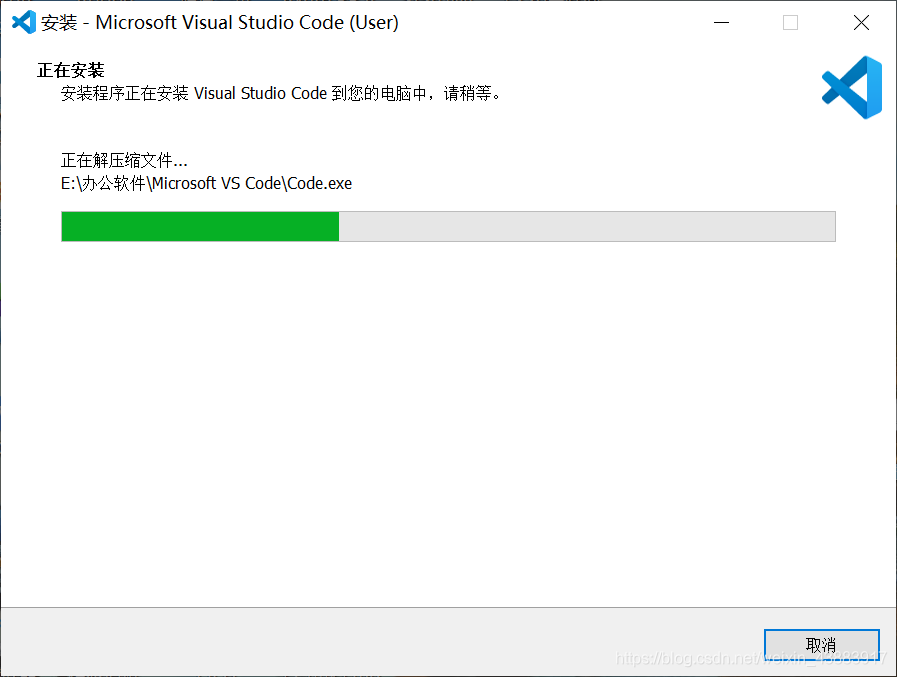 文界面
文界面
上面安装完成后会出现下面的界面,我们搜索Chinese,点击install
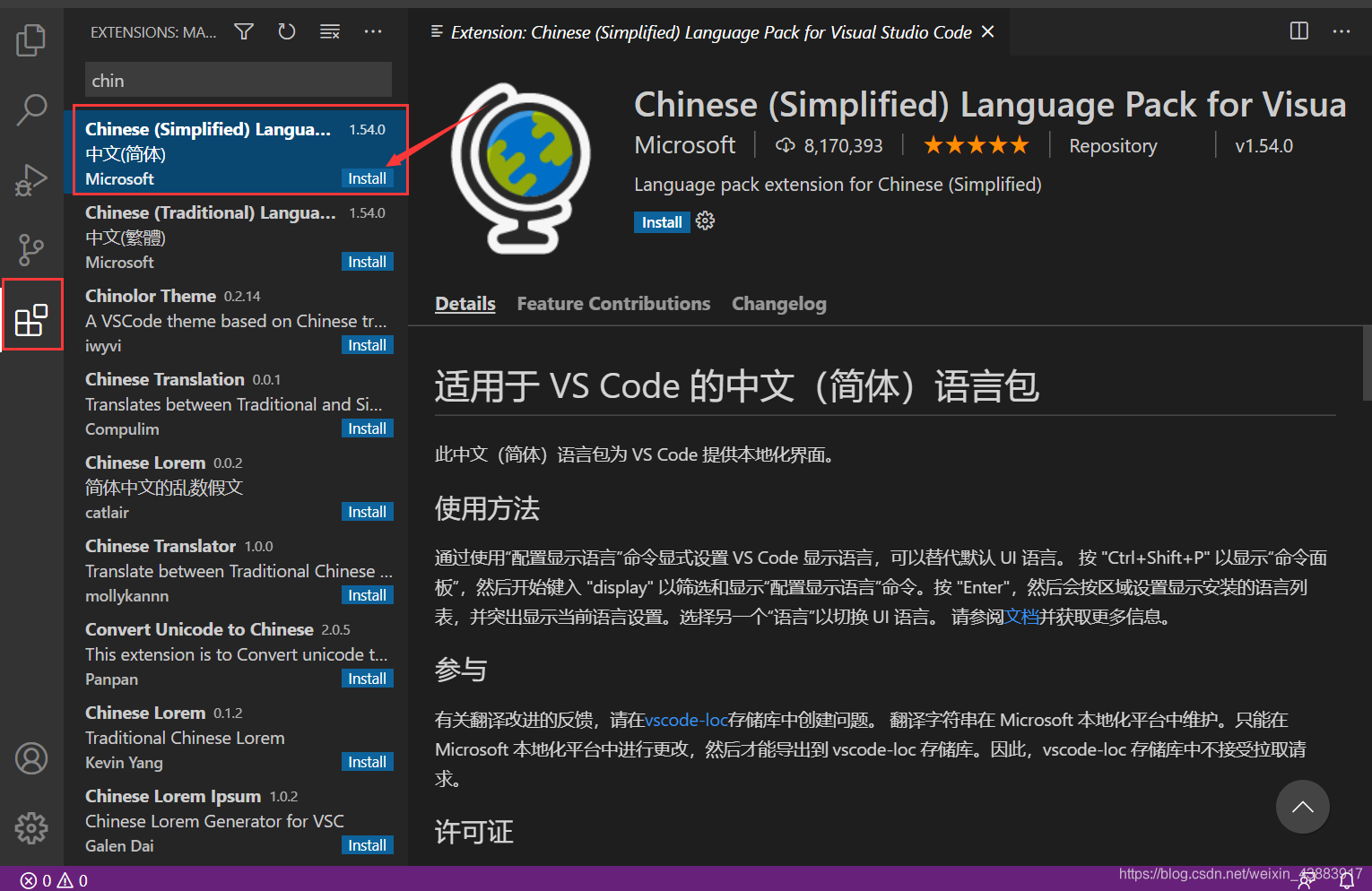
然后Restart
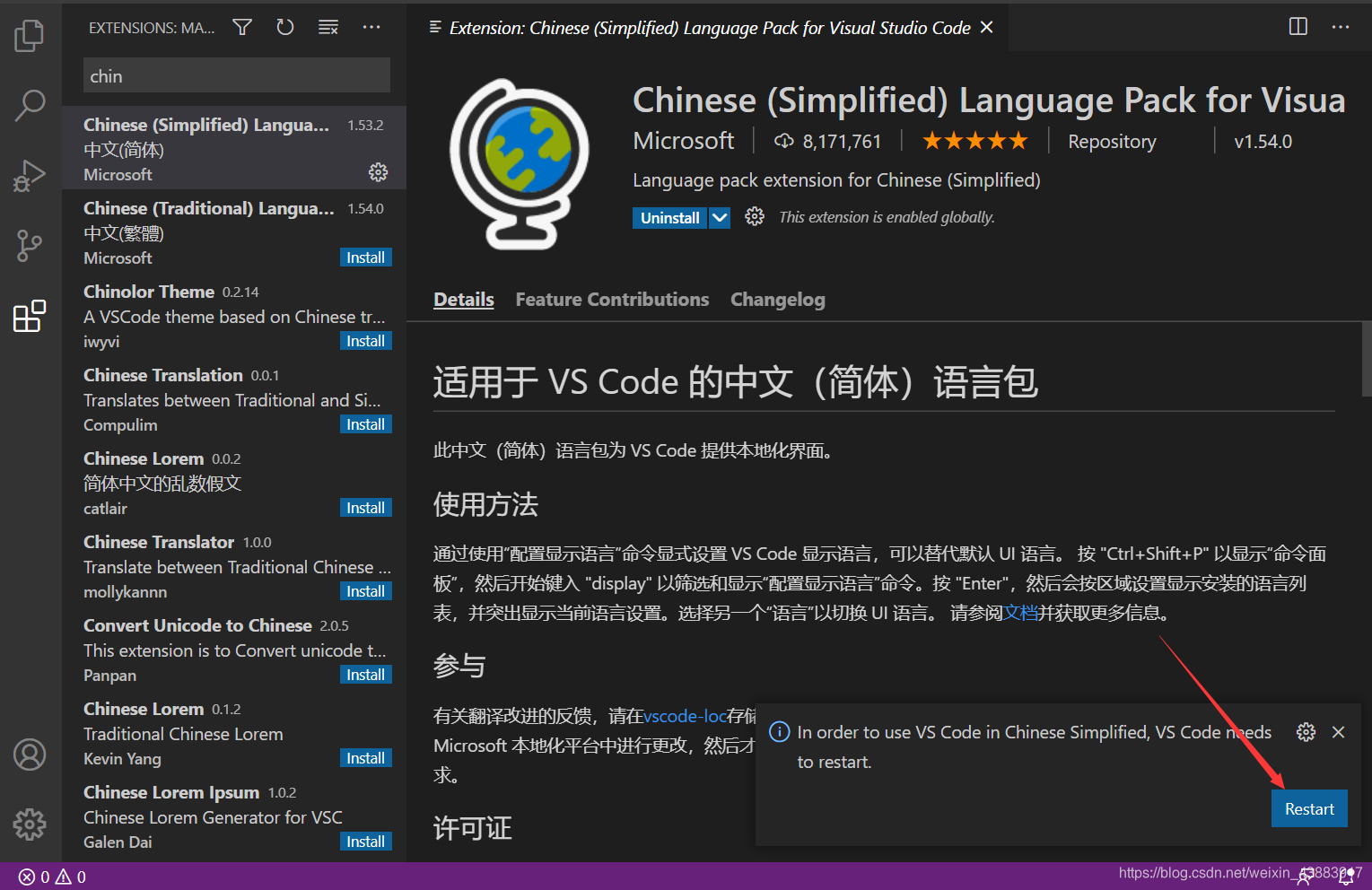
重启后就ok了,中文界面